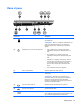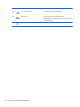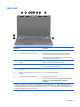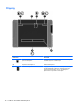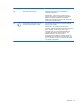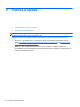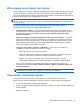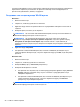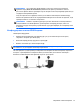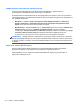Getting Started HP Notebook PC - Windows Vista and Windows 7
За повече информация относно технологията за безжична връзка и свързването към безжична
мрежа вижте Справочно ръководство за преносим компютър на HP и информацията и
връзките към уебсайтове в „Помощ и поддръжка“.
Свързване към съществуваща WLAN мрежа
Windows 7
1. Включете компютъра.
2. Уверете се, че WLAN устройството е включено.
3. Щракнете върху иконата за мрежа в областта за уведомяване най-вдясно на лентата на
задачите.
4. Изберете мрежа, към която да се свържете.
ЗАБЕЛЕЖКА: Ако в списъка няма никакви WLAN мрежи, може да сте извън обхвата на
безжичния маршрутизатор или точката за достъп.
ЗАБЕЛЕЖКА: Ако не виждате WLAN мрежата, към която искате да се свържете,
щракнете върху Отвори центъра за мрежи и споделяне, след което щракнете върху
Настройка на нова връзка или мрежа. Ще се покаже списък с опции. Можете да
изберете ръчно да потърсите и да се свържете към мрежа или да създадете нова връзка
с
мрежата.
5. Щракнете върху Свързване.
6. Ако мрежата е защитена WLAN мрежа, ще се покаже съобщение да въведете код за
защита на мрежа. Въведете кода, след което щракнете върху бутона OK, за да завършите
връзката.
Windows Vista
1. Включете компютъра.
2. Уверете се, че WLAN устройството е включено.
3. Изберете Start (Старт) > Connect to (Свързване с).
4. Изберете WLAN мрежа от
списъка.
●
Ако мрежата не е защитена, ще се покаже предупреждение. Щракнете върху Connect
Anyway (Свържи се въпреки това), за да се съгласите с предупреждението и да
завършите свързването.
●
Ако мрежата е защитена WLAN мрежа, ще се покаже съобщение да въведете код за
защита на мрежа. Въведете кода, след което щракнете върху бутона
Connect
(Свържи се), за да завършите връзката.
ЗАБЕЛЕЖКА: Ако в списъка няма никакви WLAN мрежи, може да сте извън обхвата на
безжичния маршрутизатор или точката за достъп.
20 Глава 3 Работа в мрежа